Met Windows 8 kunt u uw accountafbeelding / profiel aanpassen met slechts een paar klikken, wat uw installatie enorm persoonlijk maakt. Hier is hoe het te doen.
Het wijzigen van de profielfoto of foto van uw Windows 8-account is eenvoudig als u weet waar u moet zoeken. Het is ook een leuke aanpassing die je Windows 8.1-installatie kan personaliseren. Het is ook een leuke touch als je dat hebt meerdere gebruikers op dezelfde computer.
Verander profielfoto
Klik in het startscherm met de rechtermuisknop op uw huidige foto en klik vervolgens op "Accountafbeelding wijzigen". U kunt ook uw accountafbeelding wijzigen onder de pc-instellingen, waar u uw afbeelding ook kunt aanpassen Start scherm en Vergrendel scherm.
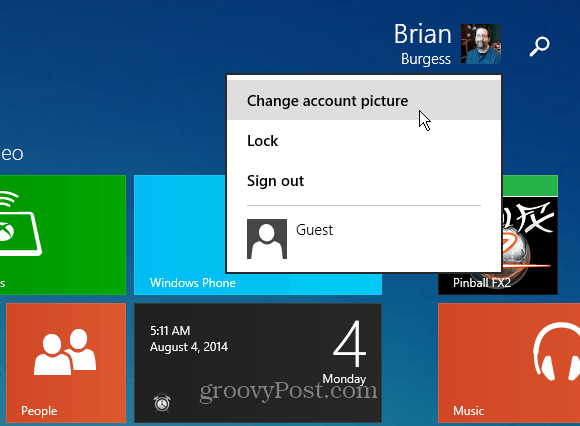
Het gedeelte Accountafbeelding wordt geopend in Accounts. Van daaruit kunt u een afbeelding selecteren die u eerder hebt gebruikt, naar een foto bladeren of een nieuwe foto maken door een foto te maken met de Camera-app. Natuurlijk heeft uw laptop of apparaat een camera aan de voorkant of een webcam op een desktop nodig.
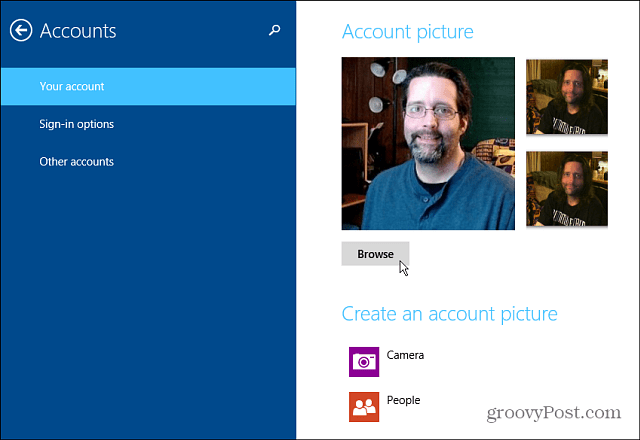
Als u naar een afbeelding bladert, worden OneDrive-foto's automatisch geopend in bibliotheken. Als de foto die u wilt gebruiken zich ergens anders bevindt, inclusief een netwerklocatie, klikt u op de vervolgkeuzelijst Bibliotheken en bladert u ernaar.
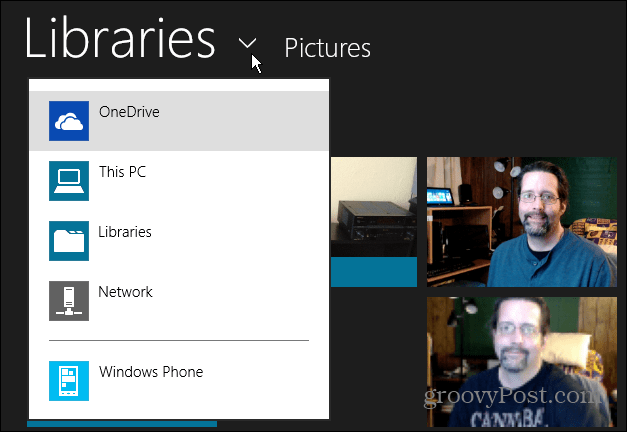
Klik gewoon op een foto zodat je een vinkje ziet in de rechterbovenhoek en klik vervolgens op de knop Afbeelding kiezen om je selectie op te slaan.
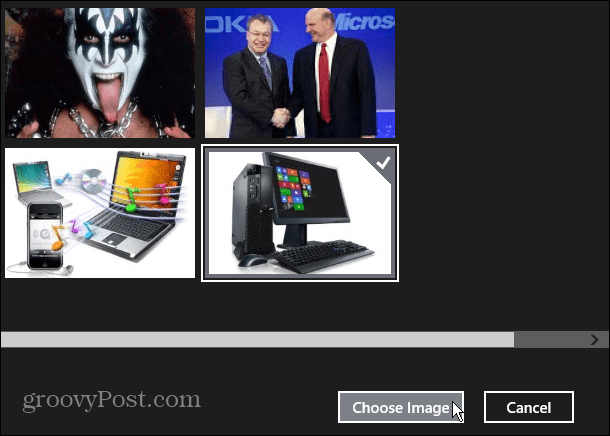
Wanneer u nu op de Windows-toets drukt om terug te keren naar het startscherm van Windows 8.1, wordt uw nieuwe profiel weergegeven. De nieuwe foto wordt ook weergegeven op het vergrendelingsscherm.
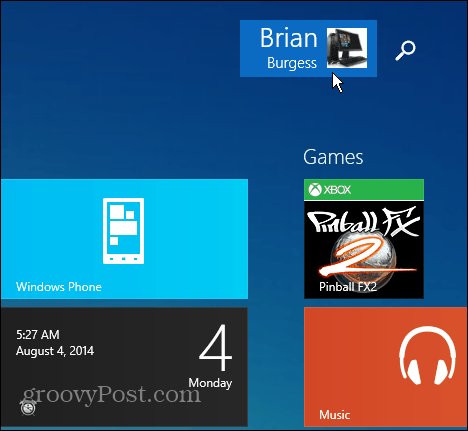
U kunt dit doen voor elke gebruiker die u op uw Windows 8.1-systeem maakt. Als je nog geen nieuw gebruikersaccount hebt gemaakt in Windows 8.1, bekijk dan ons artikel: Nieuwe gebruikers toevoegen en beheren in Windows 8.
Als u nieuw bent bij Windows 8.x, helpt het om deze tips en trucs te kennen. Hoewel het geen groot verschil maakt, helpt het wel om Windows aan te passen aan uw wensen.



